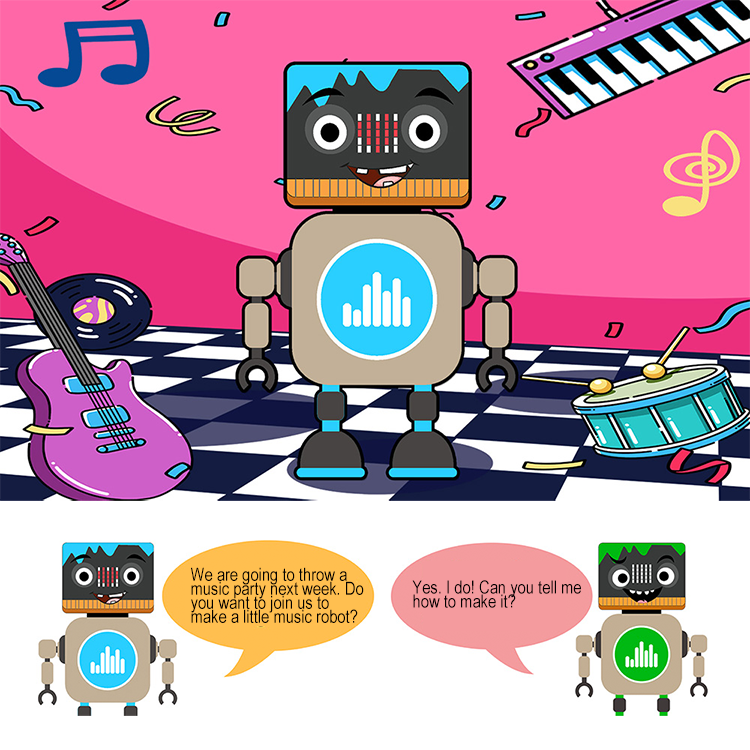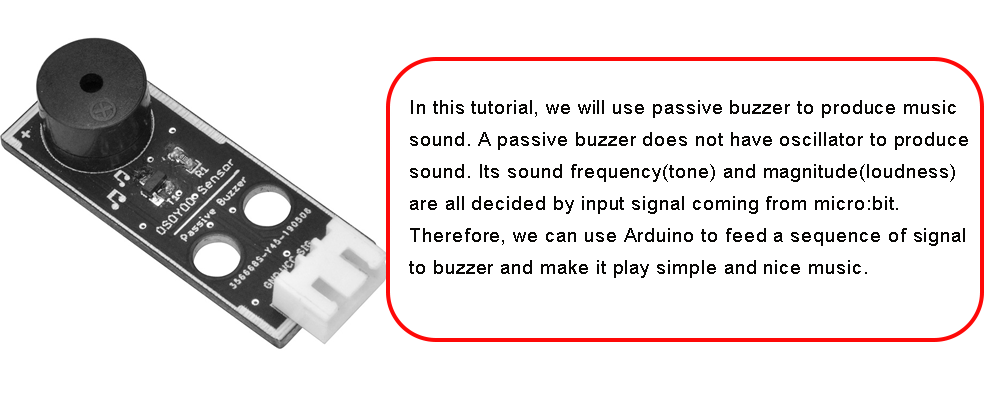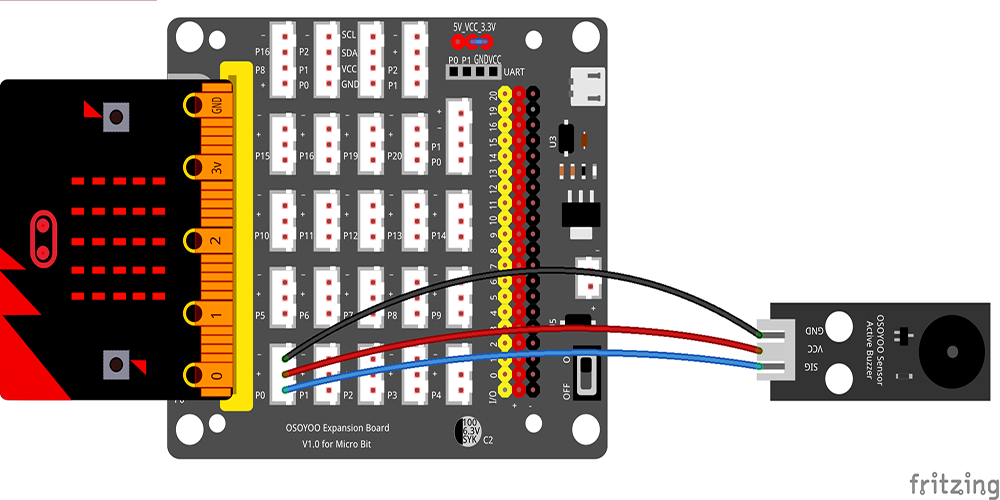| Buy from US |
Buy from UK |
Buy from DE |
Buy from IT |
Buy from FR |
Buy from ES |
ここでご購入を! |
 |
 |
 |
 |
 |
 |
 |
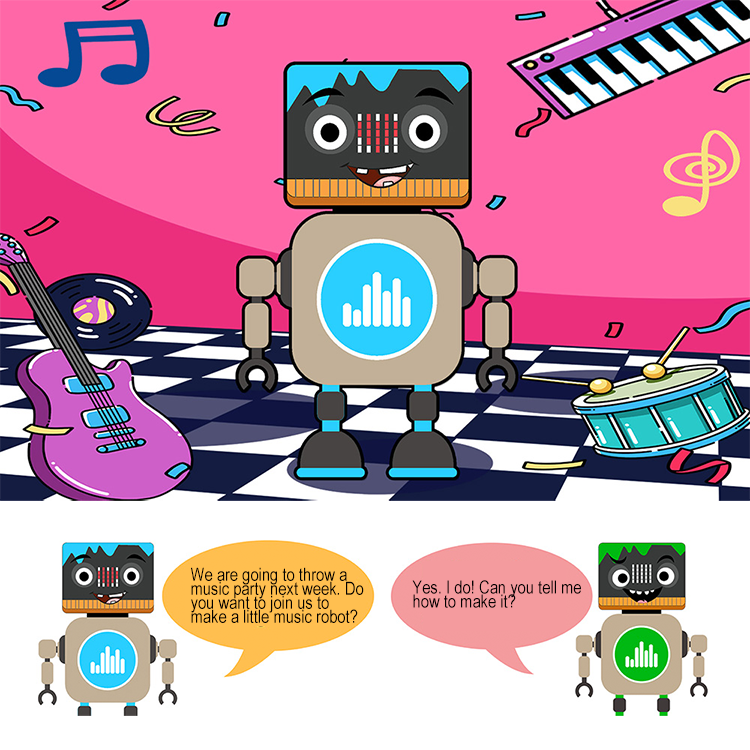

BBC micro:bit board x 1
carte OSOYOO Plug&Play (PnP) pour micro:bit x 1
module OSOYOO Passive Buzzer x 1
câble PnP OSOYOO 3 broches x 1

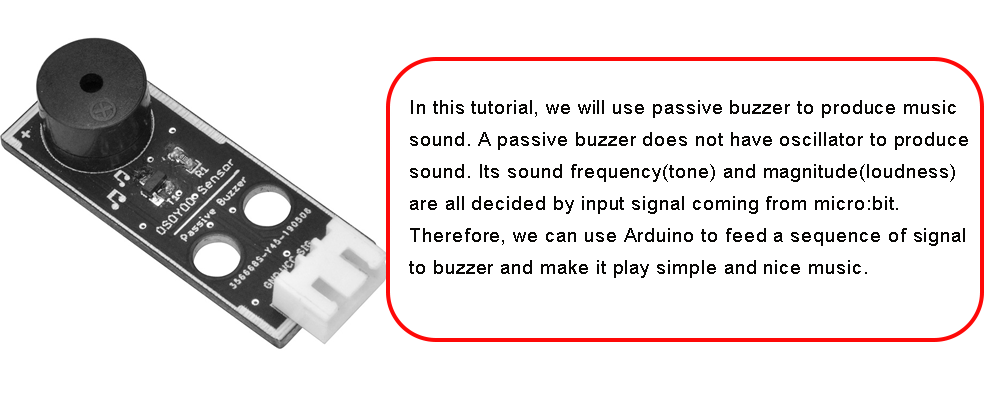

Connectez le module de buzzer passif avec la carte PnP OSOYOO pour micro:bit P0 avec le câble PnP OSOYOO 3 broches comme ci-dessous;
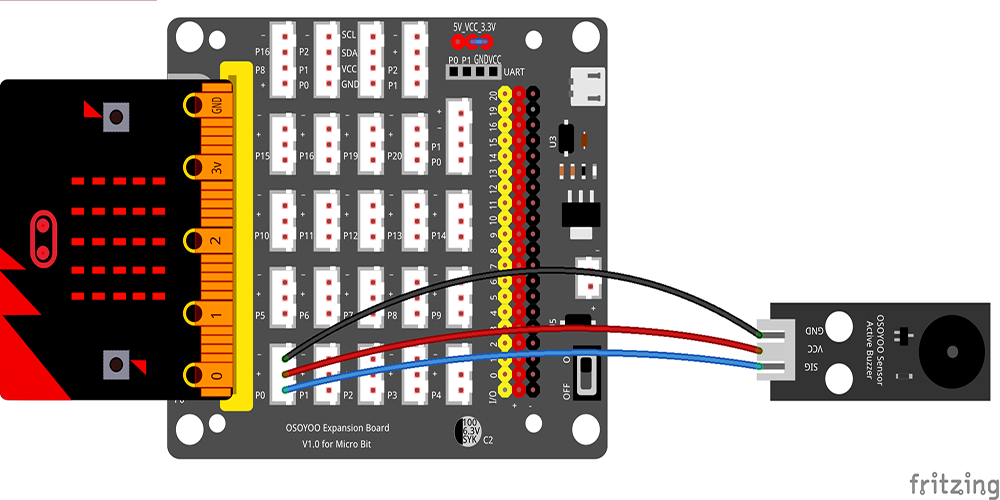

 Étape 0 :Allez à url : https://makecode.microbit.org , cliquez sur New Project, cliquez à droite sur le bloc on start et supprimez-le.
Étape 0 :Allez à url : https://makecode.microbit.org , cliquez sur New Project, cliquez à droite sur le bloc on start et supprimez-le.

Étape 1. Dans le bloc Toolbox, cliquez sur la catégorie Basic , puis cliquez sur le bloc show icon et placez-le à l’intérieur du bloc on start. Cliquez sur les motifs de notes de musique dans les choix de blocs comme suit :

Étape 2. Cliquez sur la catégorie Music . Faites ensuite glisser le bloc Play tone for beat et déposez-le à l’intérieur du bloc on Start.

Étape 3. Le bloc Play tone (Hz) for beat permet de jouer un son de fréquence spécifique. La fréquence par défaut du bloc Play tone (Hz) for beat est fixée à 262 Hz (tonalité), ce qui correspond au do moyen (note). Lorsque vous cliquez sur la case de paramètre du bloc Play tone, un clavier de piano visuel à 21 touches s’affiche et vous permet de choisir une note.

Lorsque vous choisissez une note sur le clavier visuel du piano, la fréquence de la note s’affiche dans la boîte de paramètres du bloc de sonnerie (Hz). Si vous connaissez la fréquence de la note que vous voulez jouer, tapez simplement la fréquence dans la boîte de paramètres sans la choisir sur le clavier visuel du piano. La précision de la fréquence d’une note est de ± 1 Hz. Par exemple, pour le do moyen, les fréquences valables sont 261, 262 et 263 Hz. L’image suivante montre le nom des notes dans le clavier de piano à 21 touches et leurs fréquences
 Il s’agit de la partition de piano pour Ode to Joy :
Il s’agit de la partition de piano pour Ode to Joy :

Etape 4. Selon la partition de piano pour Ode to Joy, choisissez la note en cliquant sur la boîte de paramètre du bloc Play tone (Hz) for beat, puis mettez-la sous le dernier bloc Play tone (Hz) for beat . Chaque note dans un bloc Play tone (Hz) for beat. Cliquez sur le bouton button A, vous pouvez vérifier si la note de musique que vous faites est bonne.

Etape 5. Téléchargez ce fichier “.hex” et sauvegardez-le sur votre disque MICROBIT Driver comme sur l’image suivante.

Vous trouverez ci-dessous les blocs de code de la programmation graphique complète pour jouer la musique de Ode to Joy






EN SAVOIR PLUS SUR LES PIÈCES